配置打印服务器
最近更新 : 07-Aug-2008
发行编号 : 8200106800
解决方法
注释
本节使用 Windows XP Professional 的屏幕截图。
1. 请执行以下步骤。
从 [开始] 菜单中选择 [设置] > [网络和拨号连接]。
从 [开始] 菜单中选择 [控制面板],然后单击 [网络和 Internet 连接] > [网络连接]。
从 [开始] 菜单中选择 [控制面板] > [网络连接] > [本地连接],单击 [属性],然后继续执行步骤 3。
从 [开始] 菜单中选择 [控制面板],然后单击 [查看网络状态和任务] > [管理网络连接]。
2. 右键单击 [本地连接] 图标,然后从弹出菜单中选择 [属性]。
注释
如果使用 Windows Vista 且出现 [用户帐户控制] 对话框,单击 [继续]。
3. 确保选中 [Microsoft 网络的文件和打印机共享] (1),然后单击 [确定] (2)。
打印机共享设置随操作系统的不同而不同。 请根据您的操作系统参阅以下设置步骤。
注释

针对 Windows 2000/XP/Server 2003/Vista(32 位)
注释
在 Windows XP 环境中,默认设置下(刚安装完打印机时的设置)不能在网络上共享打印机。
需要运行 [网络安装向导] 才能启用打印机共享设置。
1. 显示 [打印机和传真] 文件夹或 [打印机] 文件夹。
从 [开始] 菜单中选择 [设置] > [打印机]。
从 [开始] 菜单中选择 [打印机和传真]。
从 [开始] 菜单中选择 [控制面板],然后单击 [打印机和其它硬件] > [打印机和传真]。
从 [开始] 菜单中选择 [控制面板],然后单击 [打印机]。
2. 右键单击本打印机的图标,然后从弹出菜单中选择 [共享]。
注释
如果使用 Windows Vista 且出现 [更改共享选项] 按钮,请单击 [更改共享选项]。
如果出现 [用户帐户控制] 对话框,单击 [继续]。
3. 请执行以下步骤。
选择 [共享为]。 根据需要更改共享名。
选择 [共享这台打印机]。 根据需要更改共享名。
选中 [共享这台打印机] 复选框。 根据需要更改共享名。
根据您的操作系统或环境继续执行以下步骤。
| 针对 Windows XP(SP2 或更高版本)/Server 2003(SP1 或更高版本)/Vista |
针对左栏未指定的操作系统 |
| 如果存在使用 64 位 Windows Vista 的客户端 |
如果无客户端使用 64 位 Windows Vista |
继续执行步骤 10。 |
| 继续执行步骤 4。 |
继续执行步骤 10。 |
注释
- 本地安装过程中也可以指定共享设置。
- 共享名中请勿保留空白或输入特殊字符。
4. 单击 [其他驱动程序]。
注释
如果要更新其他驱动程序(备用驱动程序),请执行以下步骤。
5. 选择 [x64] 复选框 (1),然后单击 [确定] (2)。
6. 将打印机随附的“LBP5050 用户软件”光盘插入光盘驱动器,然后单击 [浏览]。
如果出现光盘安装程序,请单击 [退出]。
7. 打开附带光盘上的文件夹: [Simpchin] - [x64] - [Driver]。
8. 选择 [CNAC8STD.INF] (1),然后单击 [打开] (2)。
开始复制文件。
文件复制结束后,可以从光盘驱动器中取出光盘。
注释
- 如果使用 Windows XP/Server 2003 且出现 [硬件安装] 对话框,单击 [仍然继续]。
- 如果使用 Windows Vista 且出现 [Windows 安全] 对话框,请单击 [始终安装此驱动程序软件]。
打印机图标更改为共享打印机图标。
须知
- Windows 2000:在 [共享] 选项卡中选择 [不共享]。
- Windows XP/Server 2003:在 [共享] 选项卡中选择 [不共享这台打印机]。
- Windows Vista:清除 [共享] 选项卡中的 [共享这台打印机] 复选框。
* 如果出现 [更改共享选项],单击 [更改共享选项]。 如果出现 [用户帐户控制] 对话框,单击 [继续]。

针对 Windows Vista(64 位)
1. 显示 [打印机] 文件夹。
从 [开始] 菜单中选择 [控制面板],然后单击 [打印机]。
2. 右键单击本打印机的图标,然后从弹出菜单中选择 [共享]。
注释
如果出现 [更改共享选项],单击 [更改共享选项]。
如果出现 [用户帐户控制] 对话框,单击 [继续]。
3. 选中 [共享这台打印机] 复选框。 根据需要更改共享名。
根据客户端操作系统继续执行以下步骤。
| 如果存在使用 Windows XP(SP2 或更高版本)/Server 2003(SP1 或更高版本)的客户端 |
针对左栏未指定的操作系统 |
| 继续执行步骤 4。 |
继续执行步骤 10。 |
注释
- 本地安装过程中也可以指定共享设置。
- 共享名中请勿保留空白或输入特殊字符。
4. 单击 [其他驱动程序]。
注释
如果要更新其他驱动程序(备用驱动程序),请执行以下步骤。
5. 选择 [x86] 复选框 (1),然后单击 [确定] (2)。
6. 将打印机随附的“LBP5050 用户软件”光盘插入光盘驱动器,然后单击 [浏览]。
如果出现光盘安装程序,请单击 [退出]。
7. 打开附带光盘上的文件夹: [Simpchin] - [32bit] - [Win2K_Vista]。
8. 选择 [CNAC8STK.INF] (1),然后单击 [打开] (2)。
开始复制文件。
文件复制结束后,可以从光盘驱动器中取出光盘。
注释
如果出现 [Windows 安全] 对话框,请单击 [始终安装此驱动程序软件]。
打印机图标更改为共享打印机图标。
须知
要清除打印机共享设置,可清除 [共享] 选项卡中的 [共享这台打印机] 复选框。 (如果出现 [更改共享选项] 按钮,请单击 [更改共享选项] 来显示 [用户帐户控制] 对话框,然后单击 [继续]。)
相关信息
谢谢,您的反馈将有助于我们改进网站。
单击这里返回主支持页面




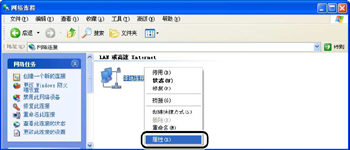

 针对 Windows 2000/XP/Server 2003/Vista(32 位)
针对 Windows 2000/XP/Server 2003/Vista(32 位)





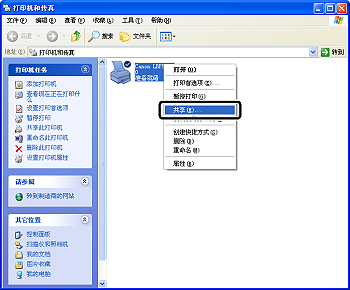
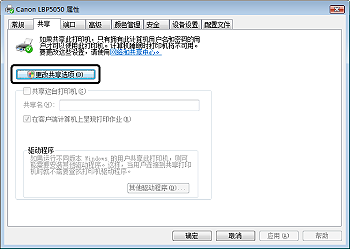




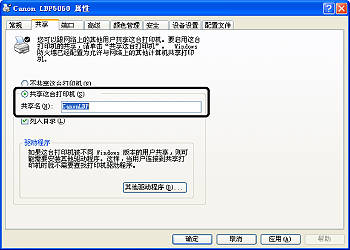
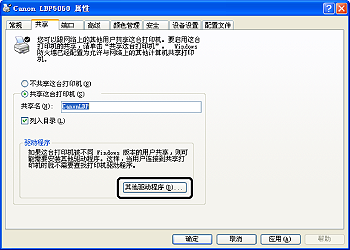
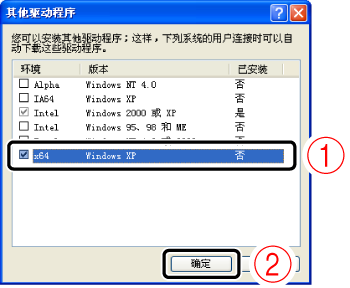
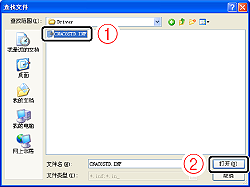

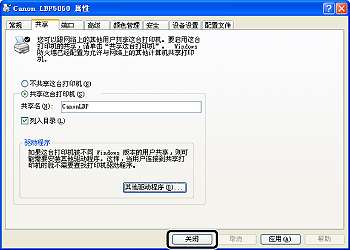

 针对 Windows Vista(64 位)
针对 Windows Vista(64 位)
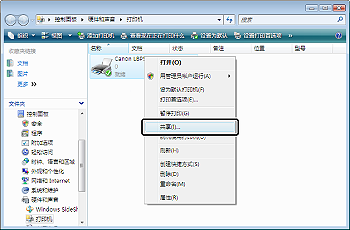
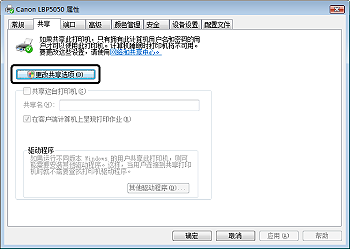
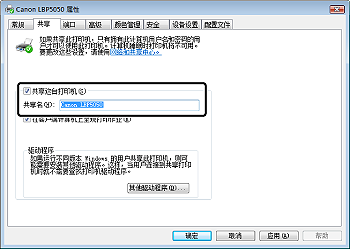
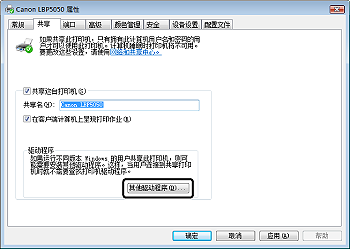
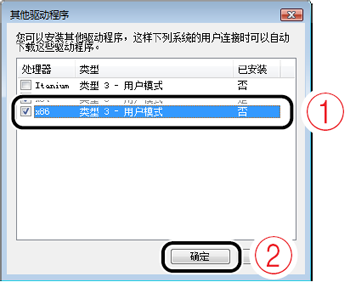

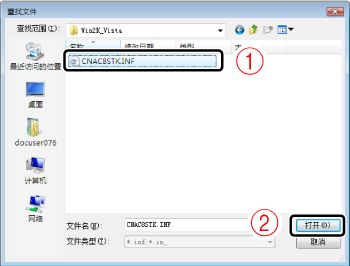
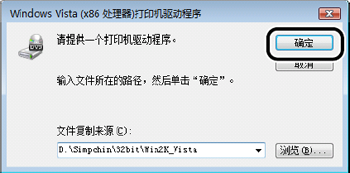
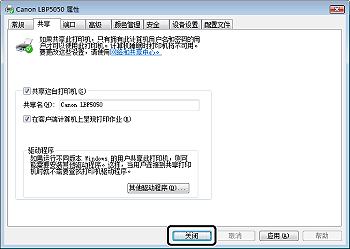





























































































 返回
返回
 打印
打印
 分享
分享








 京公网安备 11010502037877号
京公网安备 11010502037877号